Není pochyb o tom, že orientace na výšku představuje způsob, jak zobrazit drtivou většinu dokumentů na webu. Takto čteme knihy a procházíme webové stránky. Čtete tento příspěvek hned v portrétu, že?
V okrajových případech, kdy se pokoušíte formátovat dokument tak, aby byl širší, než je vysoký, vás Google Docs objevil. Ať už vytváříte prezentační snímek, plakát nebo něco podobného, nastavení dokumentu tímto způsobem je otázkou několika kliknutí.
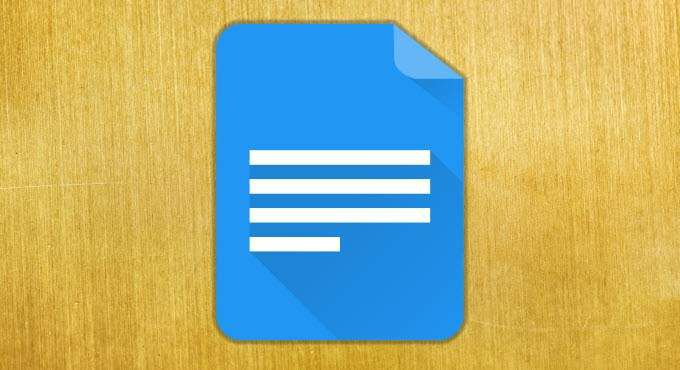
Jak používat orientaci na šířku v Dokumentech Google
Chcete-li začít s formátováním dokumentu v orientaci na krajinu, klikněte na v nabídce Soubora poté v nabídce Nastavení stránky ...v rozbalené nabídce.
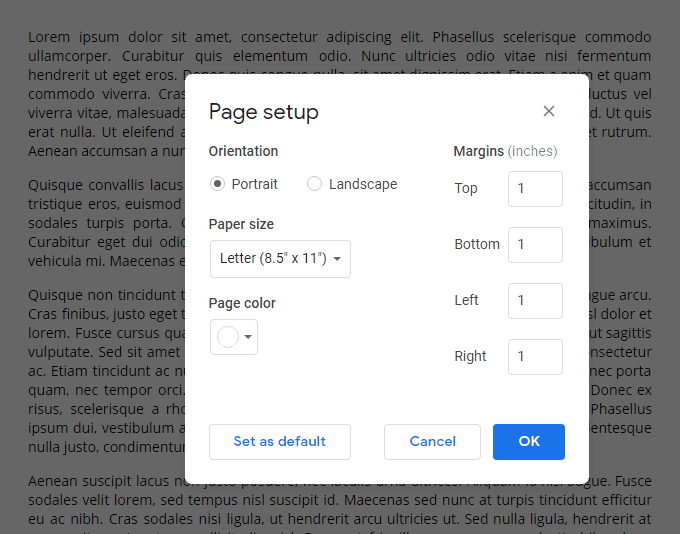
Tato obrazovka vám umožní změnit severalopce pro vaši stránku, včetně změny orientace na výšku na orientaci na šířku.
The velikost papíru v dokumentu je dalším z těchto nastavení podporujících následující velikosti:
Můžete také nastavit velikost každého palce v palcích okraje stránky a její barva pozadí. Barva pozadí může narušit pomocí předdefinovaného seznamu barev nebo pomocí vlastního hexadecimálního barevného kódu.
In_content_1 all: [300x250] / dfp: [640x360]->Zde vypadá, jak dokument vypadá s použitým výchozím nastavením orientace krajiny:
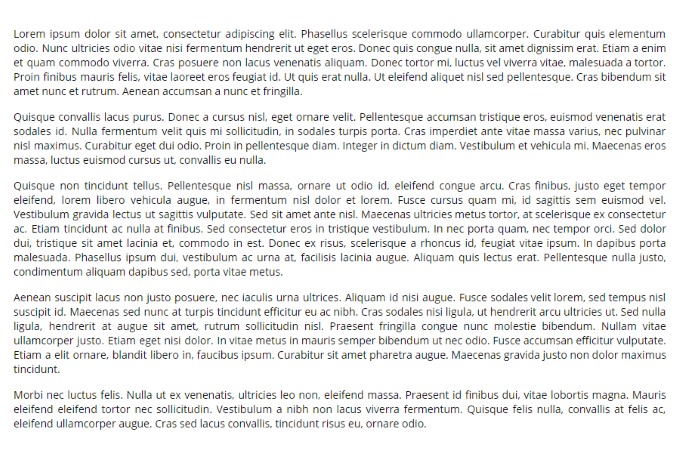
Jak vidíte, je to mnohem širší a bylo by vhodné přizpůsobit prvky, jako jsou široké obrázky a tabulky, lepší než portrétní portréty.
Pokud plánujete používat krajinu orientace po dlouhou dobu, například pokud pracujete na projektu s více dokumenty, můžete při změně možností nastavení stránky kliknout na tlačítko Nastavit jako výchozí.
Změny nastavení orientace v Dokumentech Google však mají dvě nešťastné nevýhody. Jedním je, že můžete změnit pouze orientaci celého dokumentu, nikoli jej nastavit pro jednotlivé stránky.
Toto je jeden z největších způsobů, jak Word vyhraje v argumentu Dokumenty Google vs. Microsoft Word - můžete vytvořit jednu stránku na šířku v aplikaci Word.
Druhý Nevýhodou je, že média obsažená v dokumentu mohou být nechtěně přeuspořádána a znovu uspořádána, pokud jste dokument vytvořili v orientaci na výšku a poté jej přepnuli na šířkuorientace. To bude vyžadovat, abyste po provedení změny provedli trochu ručního čištění.
Kromě těchto dvou zachycení je nastavení adocumentu v orientaci na šířku v Dokumentech Google jednoduché, snadné a neúčinné. Vždy mějte na paměti, že toto je možnost, když vytváříte dokumenty na médiích a dalších prvcích široké stránky!